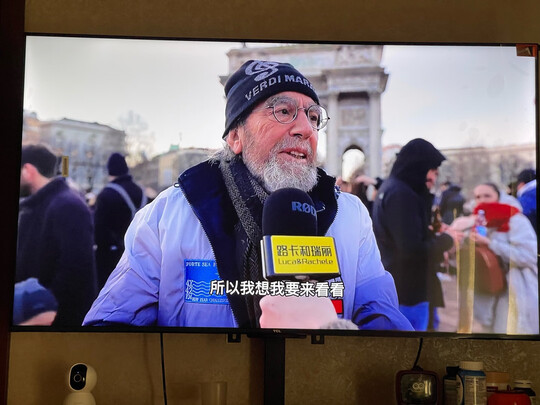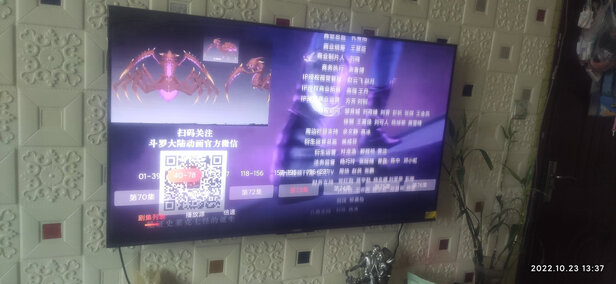win7 sid查看 win7如何查看当前用户的SID
一、win7系统怎么更改sid|win7系统更改sid的两种方法
近期很多小伙伴询问说win7系统怎么更改sid?SID安全标识符,是标识用户、组和计算机帐户的唯一的号码。如果两台电脑的SID相同,在一个局域网里就会发生冲突。局域网内用GHOST装的系统难免会冲突,那么如何更改sid呢?下面小编和大家分享win7系统更改sid的两种方法。
推荐:虚拟机专用win7系统**
具体方法如下:
1、在系统属性中记住计算机名;
2、在dos界面中进入c:\windows\system32\sysprep文件夹,然后运行sysprep/generalize/oobe然后回车,系统会自动修改sid,修改完成后系统会自动关机;
3、重启后修改完成,你就可以进行相关软件的安装使用了。
方法二:
1、**NewSID软件,并打开;
2、可以指定一个SID,也可以生成一个随机的SID,如果你对SID的格式不熟悉,建议还是使用随机SID。
以上就是win7系统更改sid的两种方法,如果想要更改sid的话,不妨参考以上两种方法设置吧。
二、win7如何查看当前用户的SID
win7系统中第一次创建账户的时候会有一个SID,SID是什么呢?就是我们通常所说的安全识别符,一般很少用户知道查看查看当然用户SID的具体步骤,那么win7怎么查看当前用户的SID?其实方法很简单,我们可以使用cmd命令进行查看,下面一起看下win7系统查看当然用户SID的方法。
具体方法如下:
1、按【Win+ R】快捷键,在弹出的运行对话框中输入【cmd】后按回车键;
2、这里有两条命令都可以查询当前用户的SID。第一条指令:【whoami /user】在命令提示符窗口中输入"whoami /user",按回车键;
3、我当前的用户名和对应的SID,这和上图注册表图片中的一项是一样的;
4、第二条指令:【wmic useraccount get name,sid】在命令提示符窗口中输入"wmic useraccount get name,sid",按回车键;
5、这条指令的执行结果,连其他两个用户的用户名也查出来了。
上述教程内容就是win7系统查看当然用户SID的方法,查看方法很简单,有需要的小伙伴不妨采取教程来解决吧。
三、Win7纯净版系统查看本机安全标识符SID的方法
安全标识符SID是标识用户、组和计算机账户的唯一号码,网络上每一个初次创建的帐户都会收到一个唯一的 SID,其作用是为用户通过验证后,登录进程给用户一个访问令牌,当用户试图访问系统资源时,将访问令牌提供给 Windows NT,然后 Windows NT检查用户试图访问对象上的访问控制列表。如果用户被允许访问该对象,Windows NT将会分配给用户适当的访问权限,今天小编给大家介绍的就是要怎么查看本机安全标识符SID,以为例,具体方法如下。
1、点击“开始”—“运行”,输入cmd,打开命令提示符窗口;
2、在命令提示符窗口输入whoami/user,回车;
3、SID下方的字符就是本系统的SID安全表示符了!
通过上面简单的命令就可以查看win7系统本机安全标识符SID了,是不是很简单呢,大家可以根据上面的方法进行*作吧,更多精彩内容尽在win7之家。
四、Windows系统sid修改方法
一、Sid的含义
Sid全称为security identity,即网络安全标示。它用来唯一标示计算机账户、用户组和用户账户这些信息。他由计算机名、当前时间、当前用户态线程的CPU耗费时间的总和三个参数决定以保证它的唯一性。许多系统软件使用此标示来唯一识别一个用户。
二、查看本机sid
1)cmd进入命令行,输入who am i/all.即可查看当前登录用户的sid信息
2)Regedit进入注册表,进入HKEY_LOCAL_MACHINE/SOFTWARE/Microsoft/Windows NT/CurrentVersion/ProfileList,其左侧为sid,右侧ProfileImagePath可查看该sid对应的用户名。
三、修改sid
在虚拟上克隆系统,或者使用ghost镜像安装系统时会遇到sid相同的问题。这种情况下:
若是win2003或win xp系统,则可以在安装包的support/tools/文件下,提取DEPLOY.CAB中的syspre.exe和factory.exe两个文件。然后运行syspre.exe,选择重新封装即可。
若是win7系统,则可以在一下路径C:/Windows/System32/sysprep中运行syspre.exe。选择重新封装即可。